Чтобы решить вопрос с тем, как восстановить закрытую вкладку в браузере, совсем не важна первопричина. Не имеет значения сами ли вы по неосторожности прекратили работу браузера или же он сделал это из-за ошибки компьютера– все открытые страницы легко вернуть буквально в пару кликов. Причем осуществить это возможно независимо от того, каким браузером вы пользуетесь.
Только без паники! Как восстановить закрытые вкладки в браузере
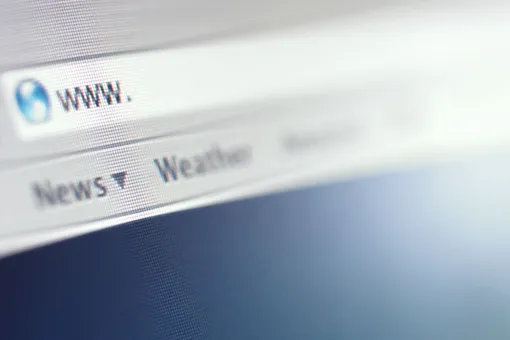
Когда-то у каждого школьного компьютерщика в жизни был момент, когда одноклассница рассказывала что случайно закрыла браузер и спрашивала как восстановить вкладки. Конечно сегодня, с развитием компьютерной грамотности, это происходит всё реже, но, всё равно, порой, такая проблема может сбить с толку и бывалого любителя посёрфить в интернете.
Как восстановить закрытые вкладки в Internet Explorer
Пожалуй, это первый браузер с которым сталкивалось в своей жизни большинство современных пользователей. Несмотря на то, что компания Microsoft, в последнее время активно предлагает ему на смену браузер Edge, часть аудитории до сих пор использует Internet Explorer. И для того чтобы восстановить закрытые вкладки в данном браузере существуют различные варианты.
- Сочетание клавиш Ctrl+T или команда «Создать вкладку» с последующим открытием нужной страницы в области «Повторное открытие закрытых вкладок».
- Меню «Сервис» в браузере и раздел «Повторное открытие последнего сеанса просмотра».
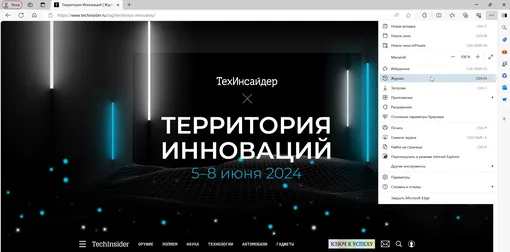
Этими способами можно восстановить закрытые вкладки в браузере Edge как-будто это Internet Explorer. Горячие клавиши обоих браузеров идентичны для решения сложившейся проблемы.
Microsoft Edge можно настроить таким образом, чтобы при его открытии автоматически отображались все ранее открытые вкладки. Это особенно полезно, если компьютер неожиданно выключился или браузер был закрыт случайно.
Для того чтобы восстановить вкладки в Microsoft Edge при его следующем запуске, выполните следующие шаги:
- Откройте меню Microsoft Edge, кликнув по иконке с тремя точками в правом верхнем углу экрана.
- В появившемся меню выберите пункт «Параметры», расположенный в нижней части.
- В левой части окна выберите раздел «Пуск, главная страница и новые вкладки».
- В разделе «При запуске Microsoft Edge» поставьте галочку напротив опции «Открыть вкладки из предыдущего сеанса».
Как открыть закрытые вкладки в Mozilla Firefox
Восстановить закрытую вкладку в браузере Mozilla Firefox, как и в случае c Internet Explorer, также можно несколькими способами.
- Если страницей по умолчанию установлена начальная страница Mozilla Firefox, то достаточно кликнуть справа внизу экрана по кнопке «Восстановить предыдущую сессию».
- В настройках выбрать меню «Журнал», а в нём либо «Показать весь журнал» и перезапустить нужную вкладку, либо «Восстановить предыдущую сессию» и вернуть все ранее открытые вкладки.
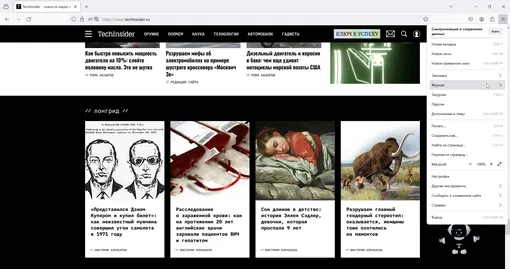
Чтобы Firefox автоматически восстанавливал вкладки последней сессии при каждом запуске, необходимо предварительно изменить настройки браузера. Выполните следующие действия для настройки:
- Нажмите на иконку в виде трех горизонтальных линий, расположенную в верхнем правом углу экрана.
- В конце бокового меню выберите «Настройки».
- В блоке «Основные» найдите раздел «Запуск» и прокрутите до него.
- Установите флажок рядом с опцией «Открыть предыдущие окна и вкладки». Это позволит меньше переживать, когда вы зададитесь вопросом о том, как открыть закрытую вкладку.
Как восстановить закрытые вкладки в браузере Opera
Еще один популярный браузер. Его разработчики предоставляют пользователю возможность восстановить закрытую случайно вкладку в браузере опера, как минимум, тремя вариантами.
- Меню «История» позволит выбрать либо какую-то конкретную из посещённых страниц, которую надо восстановить, либо же последнюю открытую вкладку.
- Есть отдельное меню «Недавно закрытые» в верхнем углу страницы, где можно найти все последние вкладки в браузере, которые были закрыты.
- В экспресс-панели есть раздел «Открыть последнюю закрытую вкладку», который также позволяет вернуть закрытую страницу.
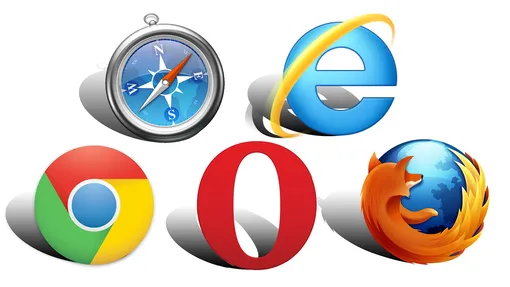
Opera имеет функцию, которая автоматически открывает вкладки из вашего последнего сеанса при старте браузера. Если эта функция не работает, вы можете настроить ее самостоятельно:
- Кликните на иконку с тремя горизонтальными линиями в верхнем правом углу экрана.
- Прокрутите вниз боковое меню и выберите «Открыть все настройки браузера».
- В разделе «Основные» прокрутите вниз до конца страницы.
- В секции «При запуске» установите галочку на опции «Восстановить вкладки предыдущего сеанса».
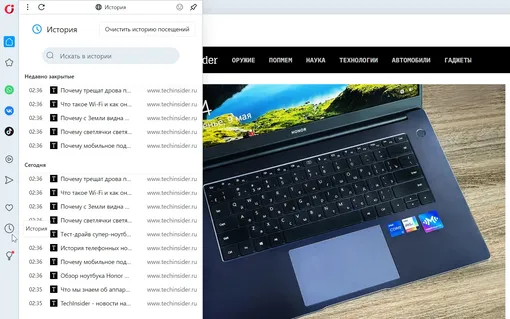
Что делать, если закрыл нужную вкладку в «Яндекс.Браузер»
Российский браузер практически ничем не отличается с точки зрения функциональности от своих зарубежных аналогов и в том, что касается восстановления закрытых вкладок. Как и у своих «коллег»», возможностей восстановить недавно закрытые вкладки у Яндекс.Браузера также несколько.
- Клик правой кнопкой мыши и выбор в меню пункта «Открыть только что закрытую вкладку» — самый простой способ вернуть последнюю посещённую страницу.
- Также можно выбрать нужную вкладку в разделе «История», где хранятся все страницы, на которых вы побывали с помощью браузера.
- Использование горячих клавиш в Яндекс.Браузере восстановит закрытые вкладки сочетанием Shift + Ctrl + T.
Можно восстановить закрытые вкладки в Яндекс Браузере, используя необычный метод — жесты мыши. Для этого следует включить соответствующую опцию в настройках и выполнить несколько манипуляций:
- Кликаем по иконке с тремя горизонтальными линиями в верхнем углу экрана.
- Переходим в раздел «Настройки».
- Открываем вкладку «Инструменты» и находим пункт «Жесты мыши».
- Активируем функцию, установив флажок в позицию «Включить».
- Удерживая правую кнопку мыши, выполняем горизонтальное движение вправо, а затем влево, после чего отпускаем кнопку. Это действие приведет к открытию последней закрытой вкладки.
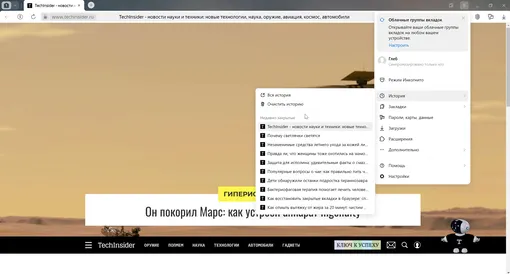
Автоматическое восстановление закрытых вкладок в Яндекс Браузере возможно при его открытии. Для активации этой функции следуйте инструкциям:
- Нажмите на иконку с тремя горизонтальными полосками для доступа к «Настройкам».
- Перейдите на вкладку «Интерфейс».
- В разделе «Вкладки и группы» найдите опцию.
- Активируйте функцию, выбрав «При запуске восстанавливать вкладки окон и список закрепленных групп», установив галочку.
Как восстановить закрытые вкладки в браузере Safari
Воспользовавшись стандартными функциями программы, можно с легкостью открыть как одну закрытую вкладку в браузере Apple, так и несколько.
- Иконка «+», если удерживать на ней курсор, позволит не только создать новую вкладку, но и открыть список закрытых ранее страниц и восстановить их.
- В меню «История» есть раздел «Недавно закрытые», в списке которого можно легко выбрать нужные для повторного открытия вкладки.
- С помощью сочетания клавиш Command + Z можно открыть последнюю закрытую в браузере вкладку.
- Комбинация клавиш Cmd + Shift + T является общей для восстановления недавно закрытых вкладок, и она также эффективна в браузере Safari.
- Для предварительной настройки Safari можно выполнить следующие шаги: откройте Safari, затем перейдите в раздел «Настройки», выберите опцию «При запуске Safari открывать» и установите «Все окна из последнего сеанса».
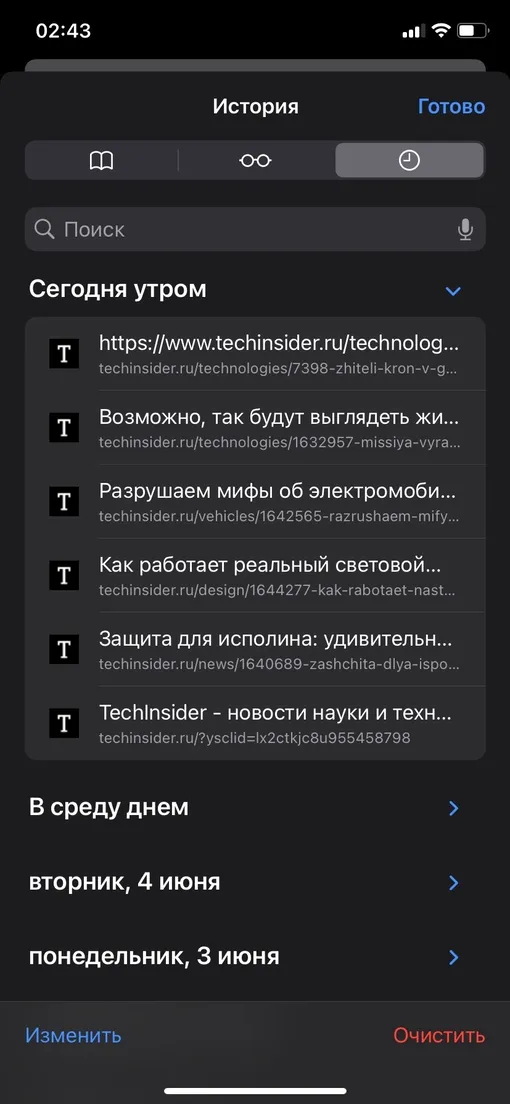
Как открыть закрытые вкладки в Google Chrome
Чаще всего пользователей волнует как восстановить закрытую вкладку именно в браузере Хром. И это неслучайно, ведь он один из самых популярных на сегодняшний день браузеров. Детище корпорации Гугл также предоставляет массу возможностей заново открыть закрытые вкладки.
- Клик по любой открытой вкладке и выбор в меню «Открыть закрытую вкладку» вернёт последнюю закрытую страницу.
- Меню «История» и в нём раздел «Недавно закрытые» даёт возможность открыть сразу несколько закрытых ранее вкладок.
Для того чтобы при следующем открытии браузера автоматически восстанавливались ранее закрытые вкладки, необходимо заранее настроить параметры запуска Google Chrome.
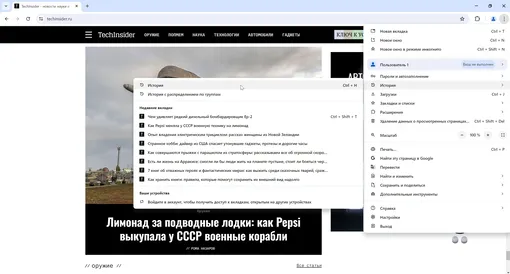
- Нажмите на три вертикальные точки в правом верхнем углу окна браузера.
- Выберите «Настройки».
- Перейдите в раздел «При запуске».
- Активируйте опцию «Продолжить с того места, где вы остановились», чтобы восстановить ранее открытые вкладки.
Есть и другие универсальные опции по восстановлению закрытых страниц, которые присущи для любого браузера. В целом то, как открыть закрытую вкладку в браузере, не вдаваясь в подробности его названия, можно тремя путями.
Во-первых, можно в настройках браузера указать открытие при запуске всех вкладок, что были в нем при закрытии в предыдущий раз. Во-вторых, сочетание клавиш Ctrl + Shift + T работает практически во всех браузерах и позволяет открывать закрытые страницы. В-третьих, существуют различные плагины, упрощающие работу с закрытыми вкладками. Так что из представленного многообразия вариантов каждый сможет найти тот, что подойдет именно ему.
